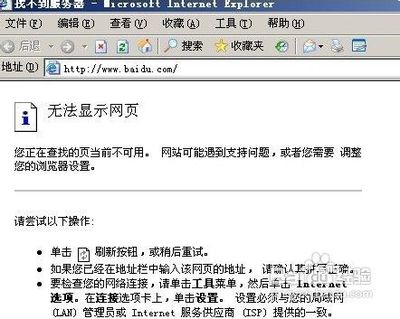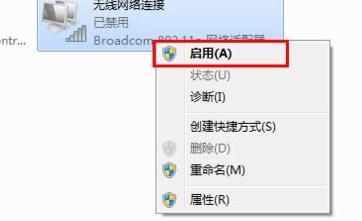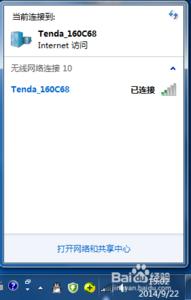网络已成为我们日常生活不可缺少的一部分。但是你的计算机有时也不可避免地会出现这样那样的网络故障,那么win7网络连接不可用怎么处理呢?今天小编与大家分享下处理win7网络连接不可用的具体操作步骤,有需要的朋友不妨了解下。
win7网络连接不可用处理方法一一个简单又实用的处理方法:
1、首先要打开“网络和共享中心”(两种方法)
a.右击桌面的右下角网络小图标。
b.左击桌面的右下角网络小图标。
2、 在“网络和共享中心”窗口中左击“更改适配器设置”进入“网络连接”管理。
3、在网络连接管理窗口中,可以对跟您电脑相关的所有网络连接,包括无线WIFI进行配置;
4、解决网络连接异常的方法一:重启连接法
a.右击相应网络连接,选择“禁用”
b.当连接变为灰色后再右击相应连接,选择“启用”
5、 解决网络异常的方法二:自我诊断法
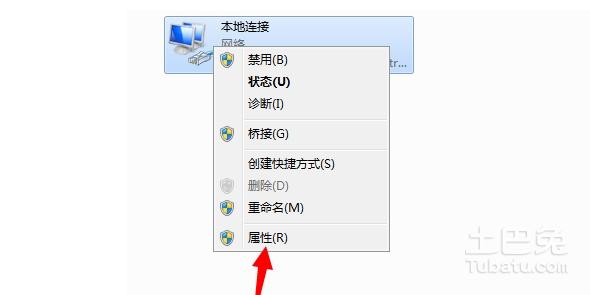
右击相应的网络连接,选择“诊断”;window7系统的诊断功能可以解决大部分网络连接问题
win7网络连接不可用处理方法二一般重装完系统后驱动都需要重新安装一遍,不然可能导致不能上网
一、先检查笔记本的网卡驱动是否正确安装
1.右键我的电脑,点击“属性”,选择左侧“设备管理器”
2.点击“网络适配器”,如果方框内没有驱动,请下载驱动精灵万能网卡版安装网卡驱动
二、若发现驱动前面是感叹号的
1、如果框中驱动左侧出现感叹号,右键适配器“卸载”
2、勾选删除驱动软件。点击“确定”
3、右键网络适配器,点击“扫描检测硬件改动”即可
注意:此时如果驱动不再出现请安装驱动精灵进行驱动安装。
 爱华网
爱华网